"أصدقائي ، عندما أحاول فتح نظام 3DS الخاص بي ، غالبًا ما أتلقى رسالة. تقول أن الجهاز لا يمكنه اكتشاف بطاقة SD. أيضًا ، لا يمكنه عرض البرنامج على بطاقة SD. كيف تصلحها؟"
بصفتك لاعبًا عاديًا ، فأنت تريد أن يكتشف برنامج 3DS بطاقة SD الخاصة بك بمجرد إدخالها. في بعض الأحيان ، ليس هذا هو الحال لأن وحدة التحكم في الألعاب المحمولة هذه ستعطيك مشكلات. إنها واحدة من الأفضل في السوق مع مكتبتها المبنية. إذا كنت قد واجهت التحدي 3ds لا يمكن الكشف عن بطاقة sd، لست مضطرًا إلى التشديد على ذلك نظرًا لوجود عدة طرق يمكنك من خلالها حل هذه المشكلة.

أهم شيء هو فهم نوع المشكلات الفنية التي يواجهها نظام 3DS. سيوضح لك ذلك كيفية منعها وإصلاحها.
الجزء 1: لماذا لا تظهر بطاقة SD الخاصة بي؟
- يمكن أن يكون هناك اتصال ضعيف بين بطاقة SD وجهازك. إذا لم يكن الأمر كذلك ، فيجب أن يكون هناك نظام ملفات تالف أو غير معروف.
- قد يكون "حرف محرك الأقراص" الخاص ببطاقة SD مفقودًا.
- جهاز بطاقة SD قديم.
الجزء 2: الإصلاح السريع: تعذر على برنامج 3DS اكتشاف بطاقة SD
ربما تتساءل عن سبب عدم تشغيل 3ds الخاصة بك. يمكن أن يكون قد تضرر جسديًا أو منطقيًا. سواء كنت تستخدم جهاز كمبيوتر أو كمبيوتر محمول ، فمن المحتمل أن تواجه هذه التحديات. ومع ذلك ، لا تحتاج إلى خبير لإصلاح هذه المشكلات من أجلك نظرًا لوجود العديد من الخطوات التي يمكنك اتخاذها لإعادة SD إلى العمل.
إذا بدا أن بطاقة sd ثلاثية الأبعاد قد اختفت من جهاز الكمبيوتر ، فإن أول ما يجب فعله هو تحديد ما إذا كانت بها مشكلة أم أن جهاز الكمبيوتر به مشكلات. لذلك ، إذا قمت بإدخاله في جهاز كمبيوتر آخر وكان لديك حق الوصول إلى البيانات المخزنة على البطاقة ، فهذا يعني أن بطاقة SD في حالة صالحة للعمل.
إذا لم يكتشف الكمبيوتر بطاقة SD ، فستحتاج إلى إصلاحها بعناية حتى لا تفقد البيانات. الشيء الجيد الذي يجب معرفته هو أن هناك العديد من الطرق التي يمكنك استخدامها لإصلاح المشكلة.
الإجراء 1: إزالة الفيروسات أو البرامج الضارة
أحد أسباب وجود مشكلات في بطاقة SD هو وجود برامج ضارة أو فيروسات.
كيف يدخل الفيروس في بطاقات SD؟
هناك العديد من الطرق التي تدخل بها الفيروسات إلى بطاقة SD. من خلال فهم كيفية حدوث ذلك ، سيكون من الممكن منع حدوث نفس الشيء في المستقبل. لن تسأل بعد الآن لماذا لا يتم تشغيل 3ds الخاصة بي.
- تتمثل إحدى طرق وصول الفيروس إلى بطاقات SD في نقل الملفات المصابة من جهاز إلى آخر.
- عند تنزيل ملفات من مواقع ضارة إلى بطاقة SD
- عند توصيل البطاقة بجهاز مصاب بفيروس
- تصفح الشبكة عندما تكون البطاقة قيد الاستخدام على نفس الجهاز
يعد تثبيت برنامج مكافحة فيروسات على جهاز أمرًا بالغ الأهمية ، لأن هذه هي الطريقة التي ستفحص بها بطاقة SD. افعل ذلك إذا كنت تريد حلاً قويًا. من ناحية أخرى ، يمكنك اختيار استخدام Microsoft Security Essentials المضمنة ، وهي مجانية. هناك العديد من الخيارات المختلفة في السوق التي يمكنك الذهاب إليها ، والميزة هي أن هناك برامج موثوقة لإزالة فيروسات بطاقة sd لمكافحة الفيروسات.
الخطوة 1:قم بتوصيل بطاقة SD التي بها مشكلات بجهاز الكمبيوتر المحمول أو الكمبيوتر
الخطوة 2:انقر فوق قائمة ابدأ وفي شريط البحث اكتب cmd. في CMD ، الذي يأتي في النتيجة ، انقر بزر الماوس الأيمن وقم بتشغيل كمسؤول.
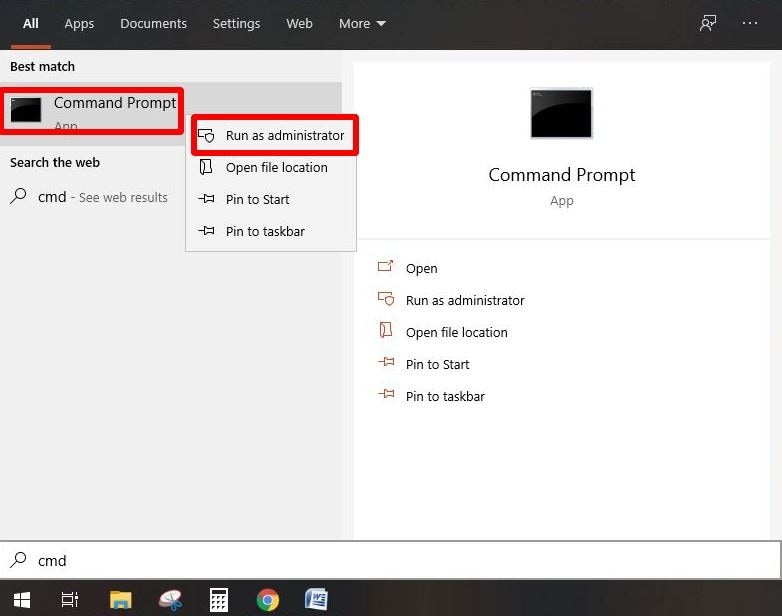
الخطوة 3:اكتب #. بعد ذلك ، اضغط على Enter.

الخطوة 4:اكتب attrib. مرة أخرى ، اضغط على مفتاح الإدخال.
الخطوة 5:اكتب arrtib -r -a -s -h *. * وأدخل لإزالة أرشيف ، النظام ، للقراءة فقط ، وسمة الملف المخفي. إنه فعال في جميع الملفات.
الخطوة 6:يتضمن كتابة del autorun.inf والضغط على enter لإزالة الملفات.
حسنًا ، هذا هو الإجراء الأول لاستعادة بطاقة SD في حالة صالحة للعمل. إذا كنت تبحث على الإنترنت عن "سبب عدم تشغيل 3ds الخاصة بي" ، فهذه هي الخطوة 1 التي يجب تجربتها. ستقوم بفحص البطاقة جيدًا باستخدام برامج مكافحة البرامج الضارة والفيروسات وحتى إزالة البرامج الضارة والفيروسات. بعد القيام بذلك ، يجب أن يكتشف برنامج 3DS البطاقة ، وإذا لم يحدث ذلك ، فهناك خيارات أخرى.
الإجراء 2: قم بتهيئة بطاقة SD إلى FAT32
باستخدام Disk Management ، يمكنك ذلك تهيئة بطاقة SD الخاصة بك. إنها أداة مضمنة في Windows ولا تعمل فقط على البطاقات ، ولكن يمكنك أيضًا استخدامها في بطاقة الذاكرة ومحركات القلم. إذا كانت بطاقة SD تالفة أو تالفة أو يتعذر الوصول إليها ، فهذا خيار يعمل بشكل جيد. إذا لم تكن تعمل بشكل جيد على وحدة التحكم في الألعاب ، فيجب عليك تهيئة البطاقة إلى نظام ملفات FAT 32 أو NTFS أو exFAT. فيما يلي الخطوات التي يجب اتباعها عند عدم تشغيل 3ds.
قم بتهيئة بطاقة SD باستخدام Disk Management
الخطوة 1:يتطلب أن يكون لديك جهاز كمبيوتر حيث تقوم بتوصيل بطاقة SD.
الخطوة 2:تتطلب الخطوة 2 الضغط على المفتاح R وأيقونة Windows في نفس الوقت وإدخال diskmgemt.msc في المربع الذي يظهر في النافذة المنبثقة. انقر فوق "موافق" للتأثير عليه.
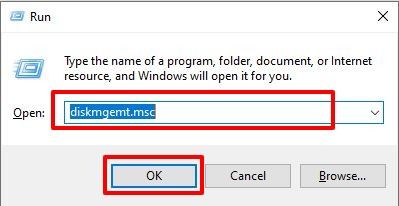
الخطوة 3:الآن ، سوف يأخذك إلى واجهة Disk Management. على خريطة القرص ، انقر بزر الماوس الأيمن فوق بطاقة SD ثم اضغط على زر التنسيق.
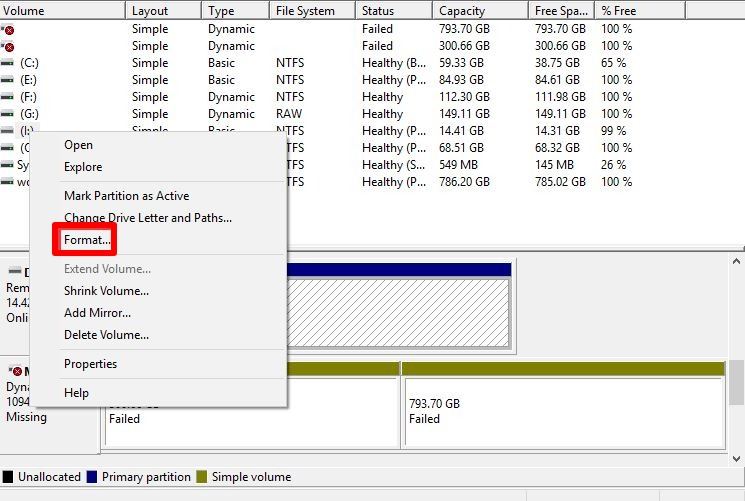
الخطوة 4:تظهر نافذة منبثقة ، وهذا هو المكان الذي تحدد فيه FAT32. يجب عليك النقر فوق "موافق" في هذه المرحلة.
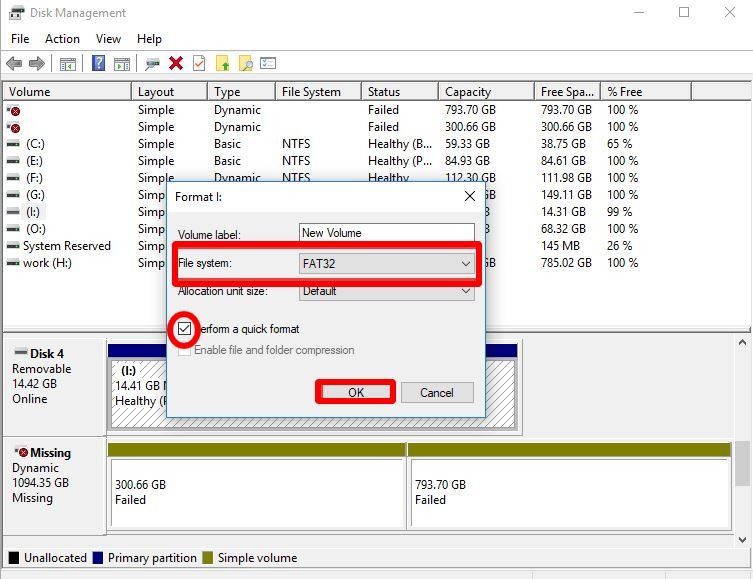
قم بتهيئة بطاقة SD باستخدام CMD
لماذا لا يتم تشغيل 3Ds الخاصة بي؟ ربما هذا هو السؤال الذي تستمر في طرحه. في حالة تلف بطاقة SD أو تلفها ، يمكنك تهيئتها باستخدام Diskpart. حسنًا ، إنها أداة مضمنة في Window ، والشيء الوحيد الذي يجب مراعاته هو أنه يجب عليك متابعة جميع الخطوات.
الخطوة 1:تتضمن الخطوة 1 كتابة CMD والبحث عنها في قائمة ابدأ. انقر بزر الماوس الأيمن على CMD واختر تشغيل كمسؤول.
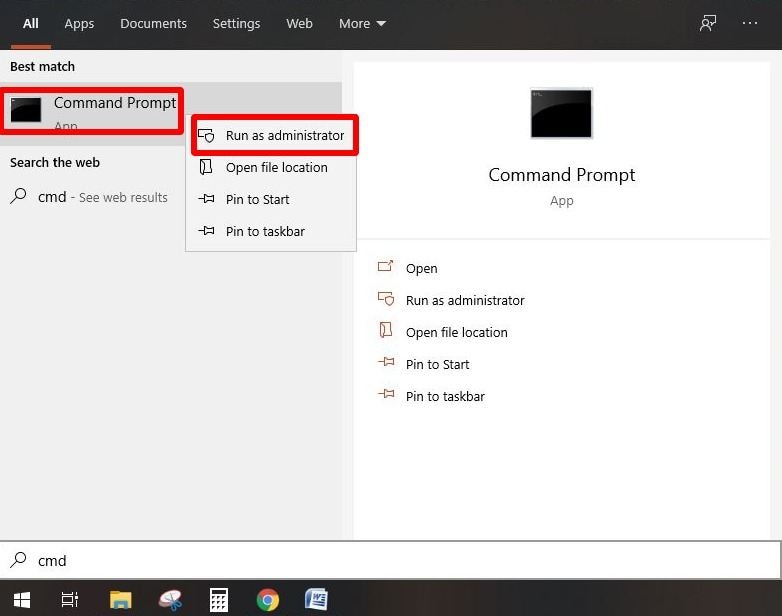
الخطوة 2:في الخطوة 2 ، اكتب Diskpart ، ثم أدخل.
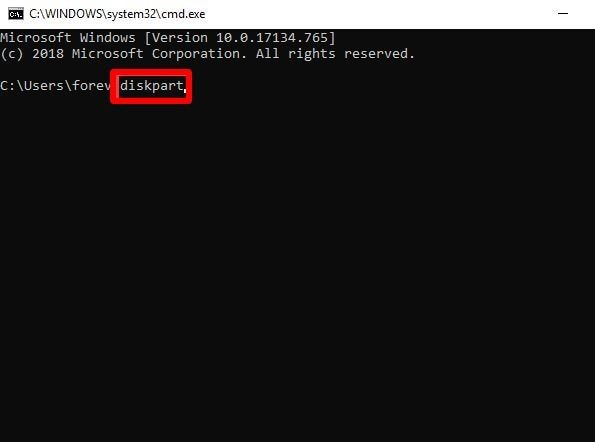
الخطوة 3:اكتب "list disk". بعد ذلك ، اضغط على Enter على لوحة المفاتيح.
الخطوة 4:في الخطوة 4 ، اكتب "select disk 4". إنه رقم القرص الخاص بك.
الخطوة 5:اكتب "clean". اضغط على Enter على لوحة المفاتيح.
الخطوة 6:اكتب "Create Partition Primary"
الخطوة 7:في الخطوة السابعة ، اكتب "Select Partition 01." هاهنا.
الخطوة 8:اكتب "active". هاهنا.
الخطوة 9:في المرحلة التاسعة ، اكتب "Format fs = Fat32 quick."
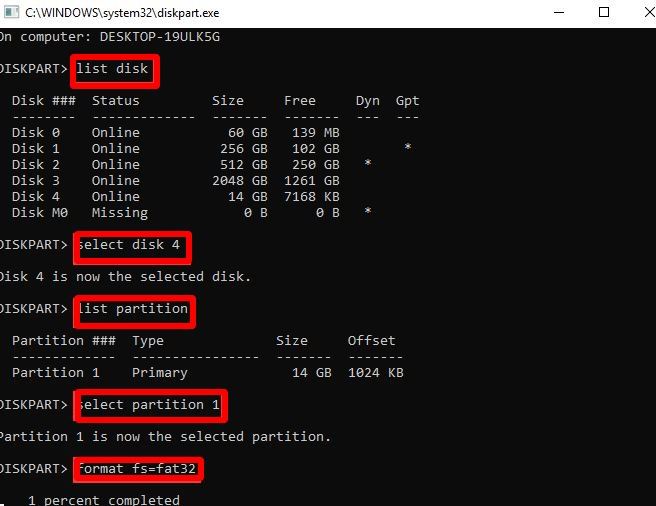
الخطوة 10:اكتب "assign.". اضغط على Enter على لوحة المفاتيح.
الخطوة 11:في الخطوة الأخيرة ،اكتب "exit".
الإجراء 3: شراء بطاقة SD جديدة
إذا لم تنجح الإجراءات المذكورة أعلاه ولم تتمكن الصور ثلاثية الأبعاد من اكتشاف بطاقة sd ، فقد حان الوقت لشراء بطاقة SD جديدة. الشيء الجيد هو أنك لن تفقد الألعاب التي حفظتها في البطاقة التي تستبدلها. في هذه المرحلة ، يمكنك ترحيل الألعاب الموجودة في البطاقة القديمة باستخدام نسخ القرص إلى البطاقة الجديدة.
أيضًا ، يجب أن تفهم ما تحتاجه في بطاقة SD. هذا يعني أنه يجب عليك معرفة السعة والسرعة التي تحتاجها. وبالتالي ، ستضمن أن لديك الشخص المناسب لاحتياجاتك.
الجزء 3: كيفية تجنب 3DS لا يمكن الكشف عن بطاقة SD؟
بمجرد حصولك على بطاقة SD ، يجب عليك حمايتها من الفساد. شيء واحد يجب مراعاته هو أنها تتلف بسهولة إذا لم تكن محمية. الميزة هي أن هناك طرقًا سهلة للقيام بذلك.
- أول شيء يجب عليك فعله ، ولن تقلق بشأن عدم تشغيل الصور ثلاثية الأبعاد هو تهيئة بطاقة SD بمجرد شرائها. تأكد من التوافق مع الجهاز.
- عندما تقوم بإخراج البطاقة من أي جهاز ، تأكد من القيام بذلك بأمان. أغلق أي عمليات جارية قبل إزالته.
- تأكد من أن بطاقة SD بها دائمًا بعض المساحة المتبقية فيها.
- قبل إزالة بطاقة SD ، تأكد من إيقاف تشغيل الجهاز أولاً.
- يؤدي التعرض للرطوبة والأوساخ إلى إتلاف البطاقة ؛ وبالتالي ، يجب عليك الاحتفاظ بها بأمان في مكان جاف.
- إذا حاولت الوصول إلى البطاقة ووجدت خطأ في بطاقة sd ، فلا يجب عليك استخدامها في هذه الحالة.
- لمنعه من البرامج الضارة والفيروسات ، قم بتثبيت برامج مكافحة البرامج الضارة والفيروسات.
الاستنتاج
3DS عبارة عن وحدة تحكم ألعاب محمولة من إنتاج Nintendo. يكمن تألق وحدة التحكم في الألعاب هذه في قدرتها على عرض تأثيرات ثلاثية الأبعاد مجسمة دون استخدام زجاج ثلاثي الأبعاد أو ملحقات إضافية.
عندما لا تتمكن الصور ثلاثية الأبعاد من اكتشاف بطاقة sd ، فهناك ثلاثة أسباب رئيسية لذلك. عندما تكون البطاقة بها مشكلات محددة ، فهذا يعني أن لعب ألعابك سيكون تحديًا ، وربما لا يمكنك لعب أي لعبة أو حتى الوصول إلى البطاقة. باتباع كل خطوة من خطوات الحل ، يمكنك حل المشكلات بنجاح. من الضروري أيضًا أن تتعلم كيفية تجنب عدم قدرة برنامج 3DS على اكتشاف مشاكل بطاقة SD.

Khalid Abdullahi
contributor Editor
Generally rated4.5(105participated)